PayPayは、アップルウォッチでも使えるってご存知でしょうか?
アップルウォッチとは、2015年4月にAppleから発売された腕時計型ウェアラブルコンピューター(スマートウォッチ)です。
腕時計の本来の機能である”時間の確認”だけでなく、通知の確認、メッセージ、電話、天気、地図、音楽再生、リマインダー、Siri、iPhoneを探す、健康管理(消費カロリー、心拍数、騒音、呼吸)など、様々な機能を使うことができます。
さらにアップルウォッチに「PayPay」をインストールすれば、キャッシュレス決済が可能です。
例えば、散歩やジョギングで財布を持ち歩かなくてもアップルウォッチを使ってコンビニなどで飲み物を購入できます。
この記事では、アップルウォッチで使えるPayPayの機能やインストール方法などについて解説しています。
目次
アップルウォッチ版PayPayの特徴
まずは、アップルウォッチ版PayPayの特徴について紹介します。
使える基本機能は、次のとおりです。
| アップルウォッチ版 | スマートフォン版 | |
|---|---|---|
| 初期設定 | - | ◯ |
| 残高確認 | ◯ | ◯ |
| PayPay残高払い | △ (バーコード、QRコードのみ) |
◯ |
| クレジットカード払い | - | ◯ |
| PayPayあと払い(一括) | - | ◯ |
| チャージ | - | ◯ |
| 送金 | △ | ◯ |
その他、アップルウォッチ版PayPayでは、PayPay決済時の「ペイペイ♪」の音量調整も可能です。

そのため、PayPayの利用を開始するに「スマートフォン(iPhone)」が必須となります。
対応機種
前提としてアップルウォッチ版PayPayを利用するには、アップルウォッチがシリーズ3以降(2017年9月22日発売以降)でなければありません。
また、アップルウォッチには「Cellularモデル」または「GPSモデル」の2種類があり、iPhoneが必要かどうかが異なります。
| Cellularモデル | アップルウォッチにモバイルデータ通信の機能がついたタイプです。そのため、アップルウォッチ単独でPayPayを利用できます。 |
|---|---|
| GPSモデル | アップルウォッチとiPhoneを「Bluetooth」または「Wi-Fi」で接続して利用するタイプです。そのため、アップルウォッチとiPhoneをセットで持ち歩くことでiPhoneを利用できます。 |

ただし、アップルウォッチ Cellularモデルで”モバイルデータ通信機能”を利用するには、
- ドコモ:500円/月
- au:350円/月
- ソフトバンク:350円/月
のいずれかと契約が必要です。
※モバイルデータ通信の契約をしない場合は、GPSモデルと同等の機能となります。
残高確認
アップルウォッチでPayPayアプリを起動すると残高確認が可能です。
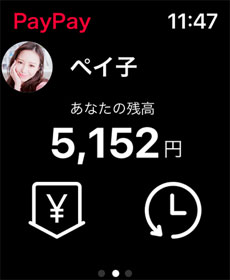
支払い方法
アップルウォッチ版PayPay対応の支払い方法は、PayPay残高払いの「バーコード」または「QRコード」のみです。
次の画面を店員に読み取ってもらうことで決済できます。
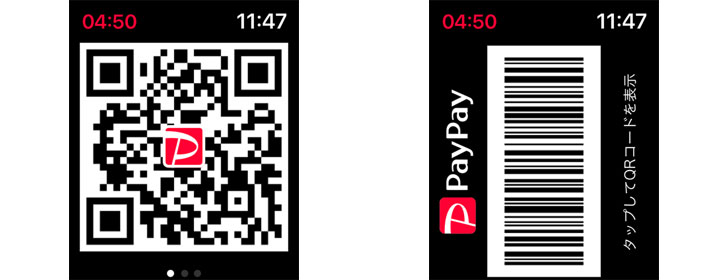

そのため、個人の飲食店を中心に採用さているスマホのカメラでQRコードを読み取って支払いをする「スキャン支払い」はできないので注意しましょう。
チャージ
アップルウォッチ版PayPayでは、チャージができません。
そのため、あらかじめiPhoneでPayPay残高にチャージをしておく必要があります。
送金
アップルウォッチ版PayPayでは、相手から送金を受け取ることが可能です。
このようにアップルウォッチで「マイコード」を表示できるので相手にスマートフォンのカメラで読み取ってもらってから送金手続きをしてもらいましょう。


アップルウォッチ版PayPayの使い方
ここからは、アップルウォッチ版PayPayの使い方を解説します。
インストール
まずは、iPhoneにPayPayアプリ(バージョン1.37.0以上)をインストールします。
アカウント登録
スマートフォンでPayPayアプリを起動してから「電話番号」と「パスワード」を入力。
SMSで4桁の認証コードを受信してから入力をするとPayPayのアカウント登録が完了します。
あとは、iPhoneの「Watchアプリ」を起動してから「利用可能なApp」から「PayPayアプリ」の横にあるインストールをタップすれば完了です。
使い方
アップルウォッチでPayPayアプリを起動してから「バーコード / QRコード」を表示させます。
レジで店員に「PayPayでお願いします」といってから画面を見せてスキャンしてもらえば支払い完了です。

アップルウォッチでPayPayの支払いができない原因
ここからは、アップルウォッチでPayPayの支払いができない原因を紹介していきます。
PayPayのバーコードが有効期限切れ
PayPay決済で利用する「バーコード / QRコード」の有効期限は5分間です。
この時間を過ぎてしまった場合は、PayPayの支払いができません。
もし、PayPayアプリ起動から5分が経過した場合は、バーコードの画面を長押しすることで更新が可能です。
Bluetooth接続されていない
アップルウォッチ GPSモデルを利用している場合は、iPhoneとアップルウォッチをBluetooth接続している必要があります。
iPhone X以降は画面の右上隅(iPhone 8以前は画面下部)からスワイプをしてコントロールセンターを開いて「Bluetooth」がオンになっていることを確認しましょう。
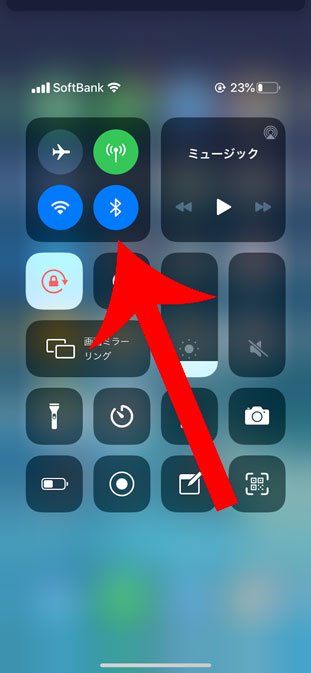

最後に
アップルウォッチ セルラーモデルを持っているならPayPayは強くおすすめです。
わざわざ財布やスマートフォンを持ち歩かなくてもOK。
店員にアップルウォッチの画面を読み取ってもらえば、簡単に買い物をすることができます。

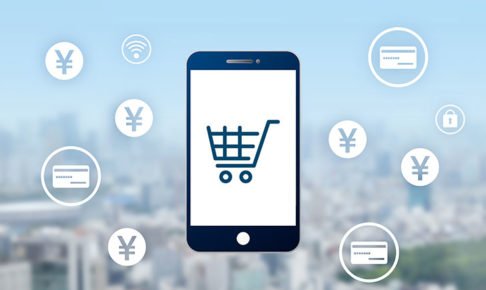
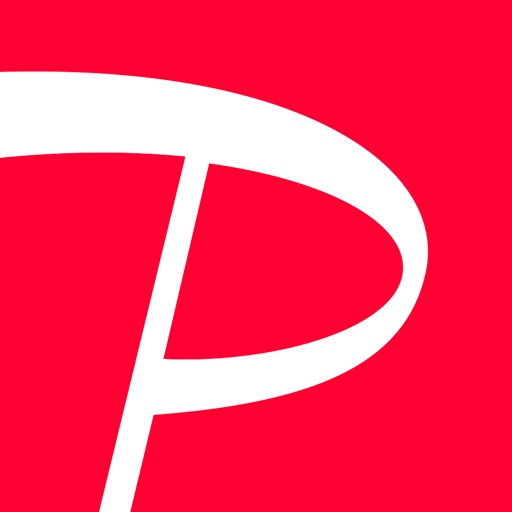




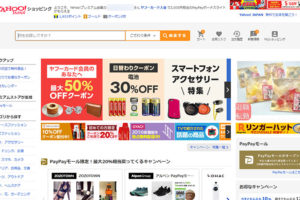
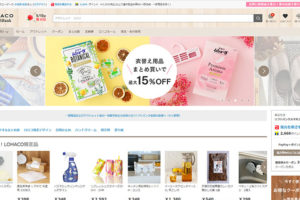




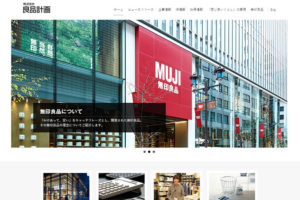

コメントを残す